[ad_1]
在线备份是抵御物理数据灾难的重要手段。 无论是恶意行为还是自然行为,您永远不知道什么时候麻烦会威胁到您存储在 PC 上的所有文件和文件夹。
虽然我们始终建议保留本地备份以进行快速恢复(请参阅我们针对桌面解决方案的最佳 Windows 备份软件综述),但将您的数据上传到在线备份服务可能是覆盖您的基础的可靠方式。 这就是为什么我们汇总了最佳云备份服务列表的原因。
对消费者来说,好消息是我们今年审查的所有主要在线备份服务都是出色的产品。 但是,尽管所有竞争者都获得了同样高的评价,但每种产品都有其独特的卖点。 我们在这里主要关心的是备份,但我们确实注意到服务可以履行的其他角色,例如共享、多设备支持和紧急恢复选项。
在我们的选择下方,查看我们如何测试服务以及如何为您选择最佳备份服务的信息。
1. iDrive 在线云备份 – 最佳整体
优点
-
同一作业中的在线和本地备份
-
支持同一帐户上的多台 PC 和设备
缺点
-
除了免费版本之外,其中一项更昂贵的服务,尽管有理由这样做
正如我们最初回顾所有主要在线备份服务时一样,iDrive 仍然是最全面的在线备份服务。 尽管它不是最便宜的,但它仍然价格合理,并且几乎为每台 PC 和设备都配备了备份客户端。 该公司还为同步您的所有设备和 PC 提供额外的存储空间,允许与任何人共享文件,并能够备份到本地驱动器。
iDrive 有两个个人计划,涵盖一个拥有无限计算机和设备的用户:一个 5TB 计划,第一年 59.62 美元(或两年 119.25 美元),之后每年 79.50 美元; 以及 10TB 计划,第一年 74.62 美元(或两年 149.25 美元),之后每年 99.50 美元。 团队计划可以涵盖 5、10、25、30 或 35 个用户,具有相同数量的设备和 TB 存储; 第一年的价格从 74.62 美元到 524.62 美元不等。
阅读我们完整的 iDrive 在线云备份评论
2. Backblaze——最佳预算选项

优点
-
非常实惠的无限备份
-
一台电脑无限存储
-
简直万无一失
缺点
-
没有同步服务或其他细节
如果您不确定要备份什么,或者它在哪里,或者只是不希望试图弄清楚这一切的压力 – Backblaze 是适合您的在线备份服务。 它提供无限存储空间,并备份除您明确排除的项目之外的所有内容。 鉴于所有这些,与竞争对手相比,它的价格便宜得离谱:每月 7 美元、每年 70 美元或两年 130 美元的无限存储。 每台电脑。 而已。 商用 PC 也是如此。
阅读我们完整的 Backblazereview
3. Carbonite Safe – 最精简
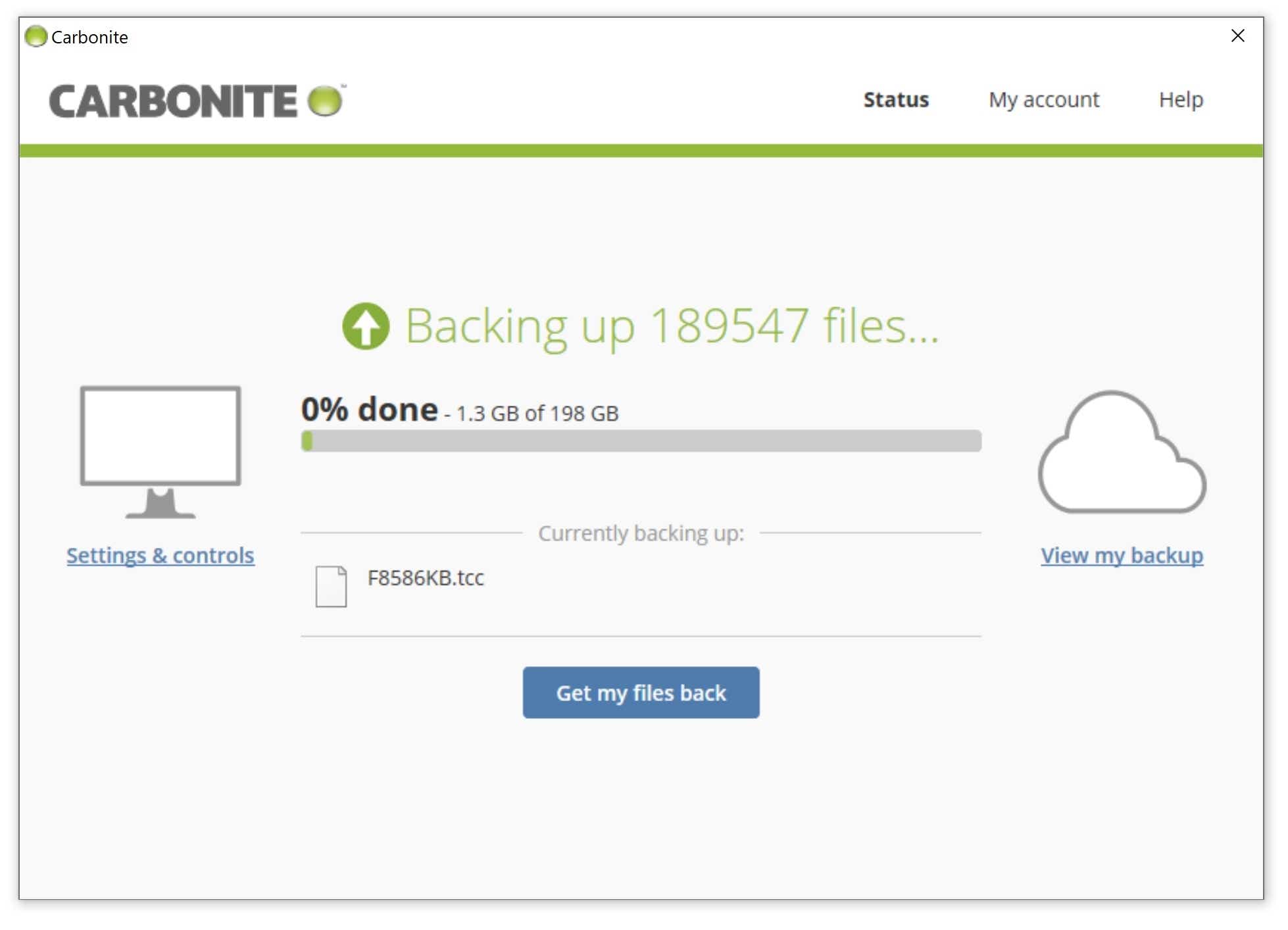
优点
-
自动选择最重要的文件
-
与 Windows 资源管理器集成,用于选择和备份状态
-
无限数据
Carbonite Safe 以自己的方式与 Backblaze 一样简单。 唯一真正的区别是 Carbonite 默认情况下不会备份所有内容。 它选择它认为您需要备份的内容,然后将其余部分留给您。 如果您使用标准位置(我的文档等),选择数据非常成功,因此大多数用户不需要提供额外的输入。
优雅的代价有点高:一台计算机一年的基本在线备份为 72 美元,两年为 136.78 美元,三年为 194.37 美元。 如果您希望能够将备份复制到本地硬盘并备份视频,那么您的价格分别为 111.99 美元、212.78 美元和 302.37 美元。 如果您希望能够通过快递给您的硬盘检索您的数据(比在有大量数据时下载要快得多),费率分别升至 149.99 美元、284.98 美元和 404.97 美元。
阅读我们完整的 Carbonite Safereview
4. Livedrive——最精致
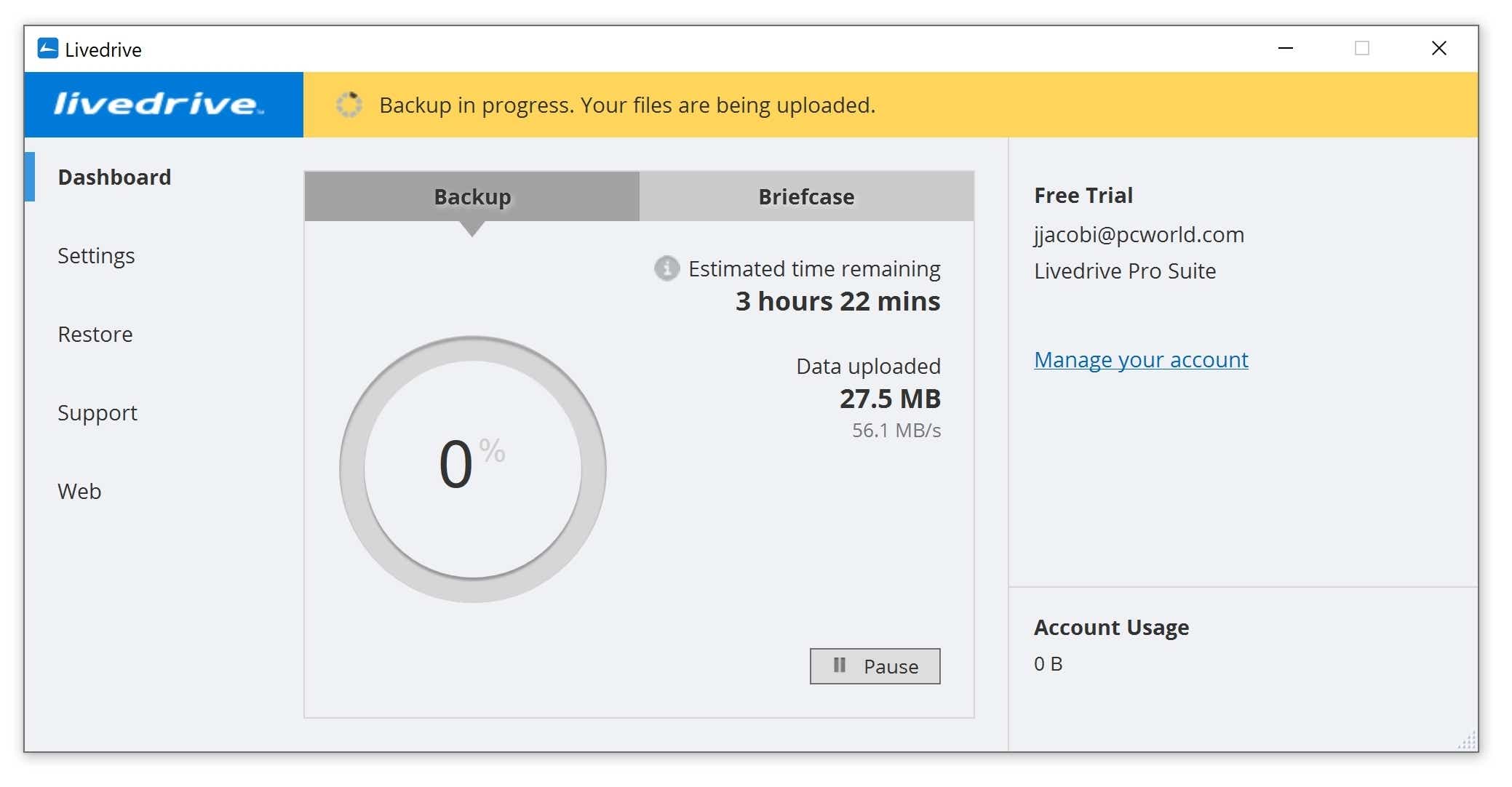
优点
-
完美的设置和客户端界面
-
很棒的表演
-
同步公文包
如果您不介意为在线备份支付额外费用,Livedrive 将以优雅的设置、简约的界面和出色的操作来回报您的投资。 对于使用精心设计和执行的产品是多么令人放心,有话要说。 对于在线备份服务尤其如此。 当涉及到关键任务操作时,无错误的体验让您高枕无忧。 如果您重视无可挑剔,Livedrive 是在线备份的绝佳选择。 一台 PC 和无限存储的标准备份计划是第一年 89.90 美元,之后每年 107.88 美元; 涵盖 5 台机器的 Pro Suite 第一年为 240 美元,随后几年为 300 美元。
阅读我们完整的 Livedrive 在线备份评论
我们如何测试
如上所述,在线备份服务的性能将根据它们的位置以及您与数据存储库之间的网络设备而有很大差异。 我们安装了软件并备份了相同的 2GB 数据集,以检查客户端软件中是否存在任何重大问题或故障。 这些都在评论中注明。
如何选择在线存储和备份服务
云备份有独特的考虑。 熟悉以下关键领域可以帮助您找到最能满足您需求的云备份服务。
容量
显然,您需要与数据一样多的存储空间,如果您想跟踪更改并保存以前版本的文件,还需要更多存储空间。 有些服务保留多个版本的文件,有些则没有。 在许多情况下,有时间限制。
价格
几乎所有在线服务都对最大允许数据量收费,而且通常上传是免费的。 除了 Dropbox 等服务提供的免费层级之外,各项服务的定价相当一致,尽管您肯定会从一些供应商处获得更多容量,尤其是 Backblaze。
特征
正如我们之前提到的,除了备份之外,您可能还想与他人共享文件,通过移动设备与他们一起工作,甚至使用办公应用程序(例如 Dropbox、Google 和 OneDrive 提供的应用程序)编辑文件。 如果您确实打算在线工作,我们建议您保留本地副本作为备份,并防止互联网停机。
操作系统和设备支持
大多数服务都为主要操作系统(Linux、OS X 和 Windows)以及 Android 和 iOS 提供客户端备份软件。 确保您注册的服务支持您的所有计算机和设备。
隐私
如果您担心数据的隐私,请确保您使用的服务允许使用您定义的个人加密密钥。 不要丢失它,因为它是 绝对需要 恢复您的数据。 遗憾的是,使用您自己的密钥通常会限制可用的服务类型(例如,没有移动备份)。
如果私人加密密钥不可用,请阅读隐私政策,尤其是免费服务 – 存在显着差异。
常问问题
云备份的可靠性如何?
一般来说,数据中心是备份到刀柄的,一些较大的甚至备份到不同的地理位置。 可用性(希望 24/7)也很重要。 检查中断消息和供应商自己的服务博客。 事实上,我们所知道的所有服务都是近 100% 可靠的。
我应该寻找什么样的速度和数据传输率?
在许多情况下,速度比在线服务更依赖于您的宽带连接,尽管存储的地理位置和两者之间的设备可能会产生显着差异。 如果速度对您很重要,请检查数据服务器的位置。 或者,只是试一试,看看你是否能忍受它。
您应该多久安排一次备份?
理想情况下,您应该尽可能多地备份数据。 如果您正在处理一个重要项目或拥有绝对不能丢失的数据,则尤其如此。 自动化备份过程并让云服务每隔一小时左右备份一次数据是一个好主意。
云备份服务与 Google Drive、Dropbox 和 OneDrive 等服务有什么区别?
Google Drive、Dropbox 和 OneDrive 等服务被视为云服务 贮存 服务。 这意味着用户必须手动将他们的文件或数据放到服务的云中。 这些存储服务通常提供有限存储的免费版本或容量增加的付费版本。 它们还可以附带自动云备份和文件版本同步等基本服务。
云备份服务提供设备上所有文件历史记录的连续版本控制和备份。 他们将连续自动备份设备上的每个指定文件。 云备份服务提供商还提供额外的数据安全措施,例如端到端加密。
在线存储我的数据是否安全?
是的! 所有云备份服务都在传输到您的计算机和从您的计算机传输以及您的数据存储在提供商的服务器上时对您的数据进行加密。
虽然这种加密会阻止其他人查看您的数据,但并不一定会阻止他们窃取数据。 但请放心,这些服务的防盗安全级别很可能与您自己的设备相媲美。 所以一般来说,虽然并非万无一失,但云备份服务是存储数据的最安全选项之一。
[ad_2]
Source link




















